
Tabla de contenido:
- Paso 1: Piezas necesarias
- Paso 2: Instalación de Hub Splitter, Arduino + Mosfets
- Paso 3: Instalación de la carcasa HD + Entrada de 12 V CC
- Paso 4: Pegado superior e inferior + Carcasas de componentes
- Paso 5: cableado
- Paso 6: Instalación de la válvula de retención + tubería neumática
- Paso 7: Envoltura de látex
- Paso 8: recortar y probar
- Paso 9: mejoras
- Autor John Day [email protected].
- Public 2024-01-30 08:41.
- Última modificación 2025-01-23 14:39.


Hola a todos. Este tutorial cubre los pasos necesarios para recrear mi proyecto de último año, un disco duro externo inflable. Este es un intento de reintroducir las consecuencias físicas de los datos digitales intangibles y, al hacerlo, utilizar nuestra capacidad desarrollada para hacer juicios de valor dentro del mundo analógico.
Este es un diseño de prototipo. Como tal, la improvisación será necesaria al recrear / mejorar lo que he hecho aquí. La naturaleza de los archivos 3D, las diferentes impresoras y mi inexperiencia significarán que ciertas partes requieren lijado para un ajuste hermético, lo cual es primordial para un dispositivo que funcione.
Paso 1: Piezas necesarias

Piezas impresas en 3D
Componentes accionados
- Placa de ruptura MOSFET x 2
- Arduino
- Disco duro
- Estuche USB para disco duro
- Bomba de 12 V CC x 2
- Entrada de 12V DC
- Fuente de alimentación de 12V / enchufe
- Hub USB (tomado del divisor RCA)
- Cable serie + cable de disco duro
- Cable eléctrico
Componentes mecánicos
- Tubería neumática
- Válvulas de retención x 2
- Lámina de látex de 2 mm
- Bandas de goma
Componentes de construcción
- Pegamento epoxy
- Soldadura de plástico
- Juego de separadores
- Tubos retráctiles
- Abrazadera de la manguera
Código
Arduino + código Javascript
Paso 2: Instalación de Hub Splitter, Arduino + Mosfets
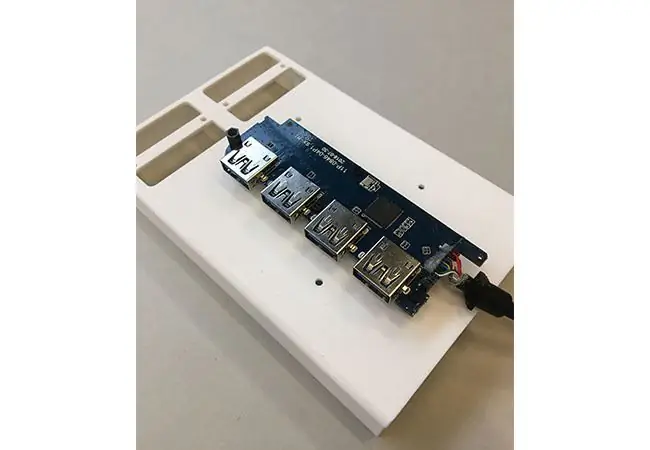
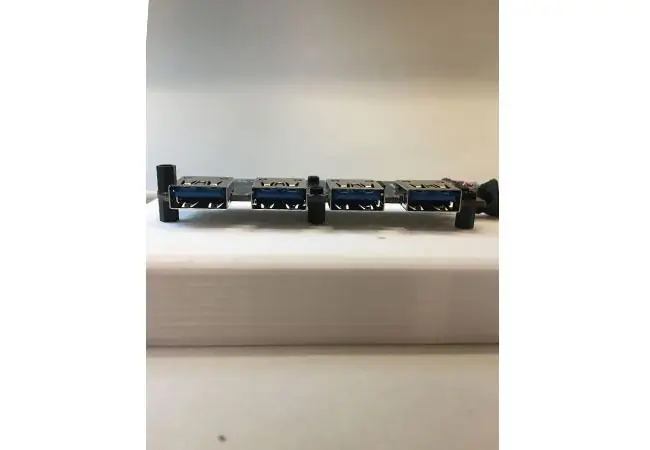

Tuve grandes dificultades para encontrar una placa de conexión de concentrador USB, por lo que tomé los componentes internos del divisor RCA y los usé en el modelo final. Se pueden realizar ajustes en el archivo CAD original para facilitar las alternativas.
Este es un proceso complicado, pero debe realizarse antes de instalar la carcasa HD en la mitad superior del modelo, ya que los tornillos utilizados en el ensamblaje del separador serán inalcanzables después de la instalación.
Paso 3: Instalación de la carcasa HD + Entrada de 12 V CC
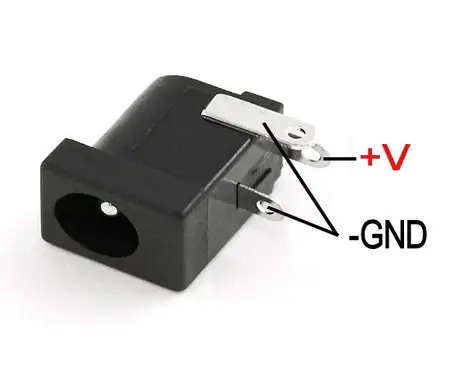



Suelde el cable eléctrico al conector de 12 V, ya que será inaccesible después de pegar la mitad superior e inferior.
Pegue la carcasa HD a la mitad superior con soldadura de plástico. El cable USB del concentrador se sujetará entre la mitad superior e inferior durante el pegado. Deje suficiente cable para permitir que el HD se instale en la carcasa, de lo contrario, el cable USB lo hará inaccesible
Paso 4: Pegado superior e inferior + Carcasas de componentes




No es una operación particularmente sencilla. Recomiendo colocar algunos tubos neumáticos en los orificios pasantes para alinear las dos mitades perfectamente. Deben poder quitarse fácilmente una vez que se haya fijado el pegamento. Un sello hermético entre las mitades es primordial, sin embargo, se puede agregar soldadura de plástico en el poste.
Instale el enchufe que sella el enchufe de 12V DC y agregue pegamento alrededor del cable eléctrico para asegurar un sello
Utilice soldadura de plástico para instalar las carcasas de los componentes como se muestra en la imagen. La ubicación debe ser evidente en el diseño de la mitad superior.
Paso 5: cableado


Agregue tubos de envoltura retráctil a las conexiones soldadas para evitar cortocircuitos
Paso 6: Instalación de la válvula de retención + tubería neumática



Asegúrese de que la tubería neumática se empuje tanto como sea posible dentro de cada válvula de retención antes de cortarla a la medida.
No es necesario que las válvulas de retención estén perfectamente asentadas en la carcasa para funcionar. La vivienda en la que se sientan puede incluso ser superflua.
Paso 7: Envoltura de látex

Antes de la envoltura de látex, ejecute los cables desde el arduino y HD hasta el concentrador, y cargue el código arduino. Encienda la unidad y ejecute el código, colocando archivos dentro y fuera de la unidad, asegurándose de que las bombas se inflen y desinflen en relación con los datos cargados.
Recuerde hacer clic en + mover un archivo a la unidad para evitar copiar el archivo y duplicar el tiempo de bombeo. ¡Una peculiaridad de la transferencia de datos!
Coloque el látex sobre el cuerpo del IHD y luego la abrazadera de la manguera sobre este. Jale el látex enseñado mientras aprieta la abrazadera de la manguera para producir un sello sin costuras entre la abrazadera y las bandas de goma debajo.
Deberá agregar más medidas para garantizar que la unidad sea hermética.
Paso 8: recortar y probar
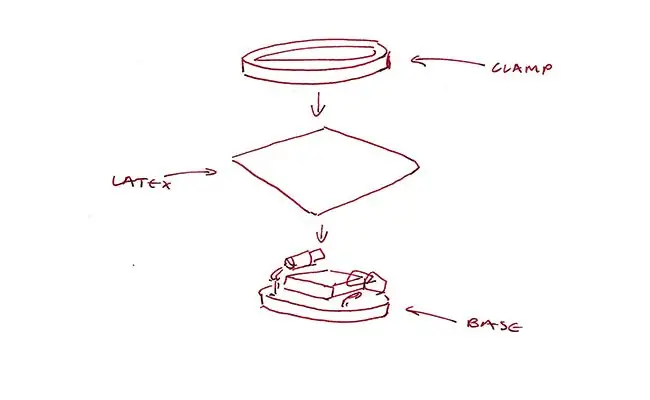

Recortar el látex se explica por sí mismo. Descubrí que la abrazadera de la manguera no podía crear un sello hermético, por lo que agregué grandes cantidades de pegamento caliente; sin embargo, creo que el sellador de lechada proporcionaría un mejor sellado y sería más agradable estéticamente.
Paso 9: mejoras
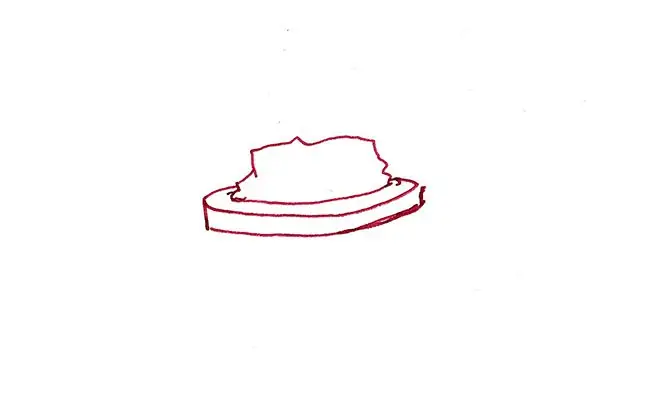
Me gustaría rediseñar el cuerpo para que cree un sello hermético entre él y el látex sin necesidad de pegamento usando un mecanismo que se muestra en la Fig.1.
Además, el arduino y el concentrador podrían reemplazarse con una frambuesa pi o una pcb personalizada.
Recomendado:
Una computadora de escritorio Raspberry Pi PC-PSU con disco duro, ventilador, fuente de alimentación e interruptor de encendido y apagado: 6 pasos

Una computadora de escritorio Raspberry Pi PC-PSU con disco duro, ventilador, fuente de alimentación e interruptor de encendido y apagado: septiembre de 2020: se ha construido una segunda Raspberry Pi alojada dentro de una caja de fuente de alimentación de PC reutilizada. Esto usa un ventilador en la parte superior y, por lo tanto, la disposición de los componentes dentro de la carcasa de la PC-PSU es diferente. Un anuncio modificado (para 64 x 48 píxeles)
Cómo acceder a un disco duro Dell Inspiron 15 serie 3000: 10 pasos

Cómo acceder a un disco duro Dell Inspiron 15 serie 3000: Hola, lectores de Instructables, hoy les mostraré cómo acceder a un disco duro en una computadora portátil Dell Inspiron 15 serie 3000. Lo más probable es que, si está leyendo esto, esté solucionando problemas con la computadora y esté buscando volver a colocar el disco duro o usted
Reloj de escritorio del disco duro: 5 pasos

Reloj de disco duro de escritorio: Introducción Hay un reloj de disco duro en Pinterest a la venta. Siempre quiero hacer uno de ellos para mi escritorio. La cuarentena de COVID-19 me da la oportunidad de hacer una. Debido al virus, debo hacerlo con cualquier cosa que tenga en casa, así que este es mi primer Instru
Clonar y actualizar el disco duro en la PC: 5 pasos

Clonar y actualizar el disco duro en la PC: no pude encontrar una explicación simple del procedimiento completo. Decidió intentar esto para aclarar toda la confusión y la incomprensión del proceso completo. La necesidad de una actualización se hará evidente cuando la computadora parezca tardar años en cargarse
Disco duro antiguo Xbox 360 + kit de transferencia de disco duro = ¡Disco duro USB portátil !: 4 pasos

Disco duro antiguo Xbox 360 + Kit de transferencia de disco duro = Disco duro USB portátil: Entonces … Has decidido comprar el disco duro de 120GB para tu Xbox 360. Ahora tienes un disco duro antiguo que probablemente no utilizar más, así como un cable inútil. Podrías venderlo o regalarlo … o darle un buen uso
